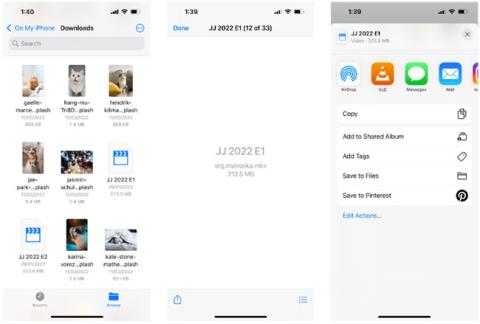Har du nyligen laddat ner en video från en webbplats och insett att det var en MKV-fil ? Vad ska du göra när de inbyggda apparna på din iPhone eller iPad bara stöder videoformat som MP4 och MOV ?
Tack och lov finns det en gratis lösning för att öppna MKV-filer på iPhone eller iPad. Läs följande artikel för att lära dig hur du spelar MKV-videor på iPhone eller iPad.
Spela MKV-filer på iPhone eller iPad med VLC
VLC är en gratis mediaspelare tillgänglig på datorer, men utvecklarna erbjuder även mobilappar på App Store och Play Store. Liksom desktopversionen är även mobilappen gratis och kan laddas ner från App Store.
VLC-applikationen stöder många filformat, inklusive MKV. Därför kan du spela MKV-filer på din iPhone eller iPad när som helst, var som helst utan att behöva konvertera dessa filtyper med ytterligare programvara från tredje part.
Hur man spelar nedladdade MKV-filer på iPhone/iPad
När du laddar ner en video på din iPhone eller iPad sparas den i mappen Nedladdningar i appen Filer . Tyvärr, när du klickar på MKV-videon, kommer du bara att se en tom sida som visar videons titel och filstorlek.
Så, efter att ha laddat ner VLC-appen, följ dessa steg för att spela MKV-filer på din iPhone eller iPad:
- Öppna appen Filer och hitta din MKV-video.
- Klicka på ikonen Dela (fyrkant med utgångspil).
- Välj VLC-appen.
- Din MKV-video börjar nu spelas upp i VLC-appen.

Öppna MKV-videon i VLC-appen på iPhone
Hur man delar MKV-videor mellan dator, iPhone och iPad
Om du har laddat ner en video på din dator men vill titta på den på din iPhone eller iPad är det snabbaste sättet att dela videon direkt till VLC-appen via WiFi . Här är hur:
- Anslut både din iPhone (eller iPad) och datorn till samma WiFi-nätverk.
- I VLC-appen på din iPhone eller iPad väljer du fliken Nätverk.
- Aktivera Delning via Wi-Fi . Detta genererar en unik URL.
- I din dators webbläsare anger du denna URL i sökfältet och trycker på Retur.
- På den resulterande webbsidan klickar du på ikonen Lägg till (+) för att lägga till videofilen.
- När laddningsfältet når 100 % har videon lagts till i VLC-spellistan.
- Gå till fliken Video på din iPhone eller iPad. Nu kan du titta på dina videor på din mobila enhet.

Dela MKV-videor mellan dator, iPhone och iPad
Även om Apples standardapplikationer inte stöder MKV-videofiler, behöver du inte slösa tid på att konvertera dem och riskera att äventyra videokvaliteten.
Med VLC-appen kan du enkelt spela upp dina MKV-filer på iPhone och iPad. Men när du laddar ner videor från webben, se till att du inte bryter mot upphovsrättslagarna!